Microsoft introdujo este servicio llamado Servicio médico de Windows Update (WaaSMedicSVC) en Windows 10 no hace tanto tiempo. El propósito completo de este servicio es reparar cualquier daño sufrido por los componentes de Windows Update, para que pueda continuar recibiendo las actualizaciones de Windows sin ninguna interrupción. Por lo tanto, el servicio es responsable de administrar cualquier reparación y de la seguridad de los componentes de Windows Update.
¿Qué es el cliente SIH en Windows 10?
Al iniciar su sistema Windows 10, el sistema operativo establece una tarea en el Programador de tareas a diario y esta tarea diaria inicia el cliente SIH. El trabajo del cliente SIH es identificar cualquier componente del sistema corrupto y repararlo en consecuencia. que son fundamentales para la actualización automática de cualquier programa de Windows y Microsoft instalado en su ordenador. La tarea en realidad se conecta en línea para verificar qué tan relevantes son las reparaciones y luego, según el análisis, descarga las correcciones necesarias para completar el proceso de reparación.
¿Podemos desactivar el servicio de actualización de Windows Media?
Sí, si desea deshabilitar el servicio en cualquier momento, puede hacerlo, pero cuando intenta deshabilitarlo a través del Administrador de servicios, le da una Acceso denegado inmediato. Además, el servicio se deshabilita solo temporalmente, ya que el sistema operativo Windows activa automáticamente la actualización en algún momento.
Cómo deshabilitar el servicio médico de Windows Update
Para deshabilitar el Servicio médico de Windows Update puede utilizar un software gratuito como un Bloqueador de actualizaciones de Windows o puede apagarlo usando el Editor de registro. Veamos cómo.
Método 1: editando el editor del registro
Antes de realizar modificaciones en el Editor del registro, asegúrese de crear una copia de seguridad de la configuración del editor de registro para que en caso de perder datos, puedas recuperarlos fácilmente.
Paso 1: presione el Win + R tecla de acceso rápido en su teclado para abrir el Ejecutar comando.
Paso 2: En el Ejecutar comando campo de búsqueda, escriba regedit y presione OK para abrir el Editor de registro ventana.

Paso 3: Copie la ruta de abajo y péguela en el Editor de registro Barra de dirección:
HKEY_LOCAL_MACHINE \ SYSTEM \ CurrentControlSet \ Services \ WaaSMedicSvc
En el lado derecho del panel, seleccione Comienzo.
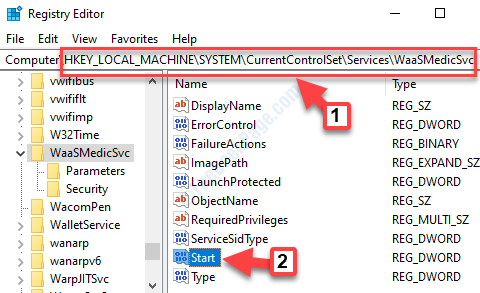
Paso 4: Haga doble clic en Comienzo para abrir el Editar valor DWORD (32 bits) cuadro de diálogo.
Ve a la Datos de valor campo a y cámbielo de 3 a 4.
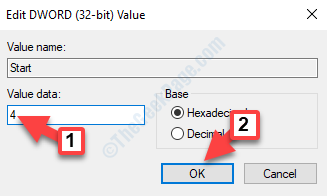
Salga del Editor del Registro y reinicie su sistema. El servicio médico de Windows Update ahora está deshabilitado.
Método 2: cree un archivo por lotes para deshabilitarlo rápidamente
Las actualizaciones periódicas de Windows 10 anulan la corrección del registro explicada anteriormente. Entonces, aquí hay un método para crear un archivo por lotes y mantenerlo en el escritorio o en cualquier unidad. Siempre que se inicie de nuevo, simplemente haga clic en este archivo por lotes y se desactivará.
1. Abra el Bloc de notas.
2. Copie y pegue el texto que se proporciona a continuación en el bloc de notas.
echo Windows Update Medic Service. sc detiene WaasMedicSvc. REG ADD HKLM \ SYSTEM \ CurrentControlSet \ Services \ WaasMedicSvc / v Inicio / f / t REG_DWORD / d 4. eco. echo Servizio Windows Update. sc stop wuauserv. REG ADD HKLM \ SYSTEM \ CurrentControlSet \ Services \ wuauserv / v Inicio / f / t REG_DWORD / d 4. eco. echo Aggiorna il servizio Orchestrator. sc detiene a UsoSvc. REG ADD HKLM \ SYSTEM \ CurrentControlSet \ Services \ UsoSvc / v Inicio / f / t REG_DWORD / d 4. eco.
3. Ahora, haga clic en Archivo y luego haga clic en guardar como.
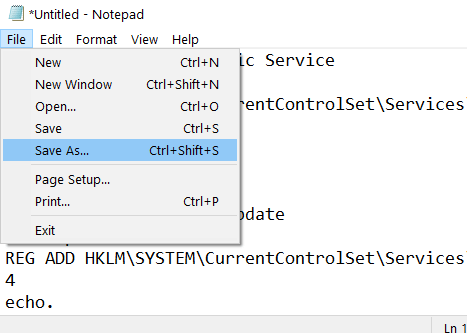
4. Ahora, elige Todos los archivos en Guardar como tipo opción.
5. Nombra esto deshabilitar. (Puede nombrarlo según su elección)
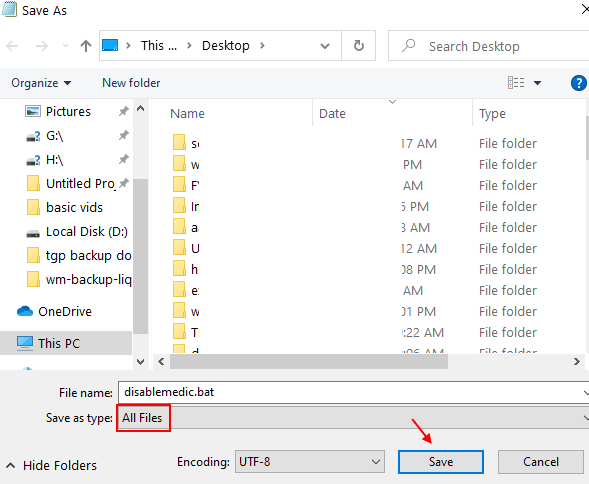
6. Ahora, siempre que desee desactivar, simplemente haga clic en este archivo bat.
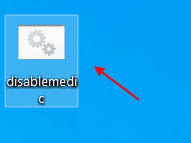
Método 3: usar el bloqueador de actualizaciones de Windows
Paso 1: Haga clic en el enlace de abajo para ir a la página de descarga. Ahora, localiza Bloqueador de actualizaciones de Windows y haz clic en él para descargarlo:
Página de descarga de software
Paso 2: Tan pronto como haga clic en el enlace, se iniciará la descarga. Haga clic para abrir el archivo de descarga y luego extraiga el archivo en la carpeta elegida.
Una vez completado, abrirá el Bloqueador de actualizaciones de Windows caja. Debajo Estado del servicio, haga clic en el Menú botón.

Paso 3: En el menú contextual, seleccione Servicios de Windows.
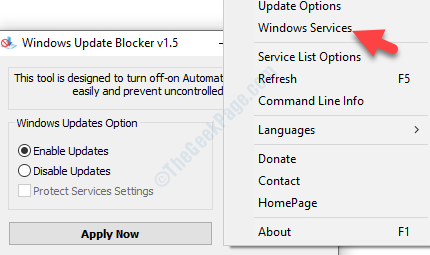
Paso 4: Abre el Servicio ventana del administrador.
En el lado derecho del panel, debajo del Nombres columna, ubicar Servicio médico de Windows Update.
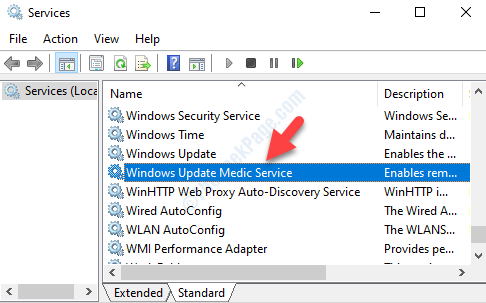
Paso 5: Haga doble clic en el servicio para abrir su Propiedades ventana. Bajo la General pestaña, vaya a la Nombre del Servicio sección y copia el nombre - WaaSMedicSvc.
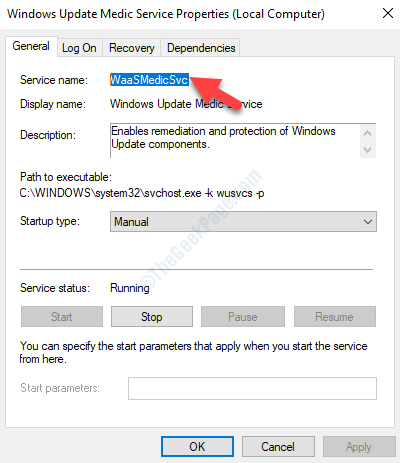
Paso 6: Ahora, regrese a la carpeta donde extrajo el Bloqueador de actualizaciones de Windows software. Ahora, abre el Wub.ini presentar en Bloc.
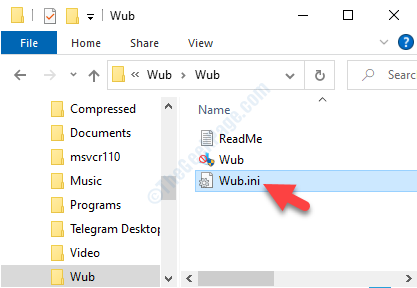
Paso 7: En el Bloc, Ve a la Lista de servicios sección y debajo dosvc = 2,4 tipo WaaSMedicSvc = 3,4.
Ahorrar y salir.
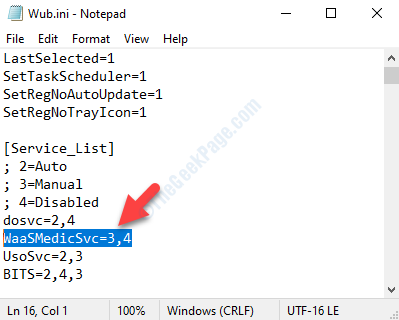
Paso 8: Ahora, regrese al Bloqueador de actualizaciones de Windows cuadro y presione el Aplica ya para guardar los cambios.
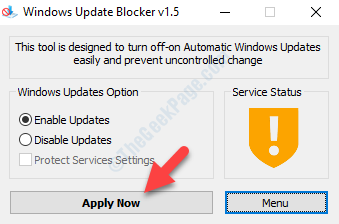
Ahora ha desactivado el servicio médico de Windows Update.


